IPad: Jak włożyć lub wyjąć kartę SIM
Dowiedz się, jak uzyskać dostęp do karty SIM w Apple iPad dzięki temu poradnikowi.
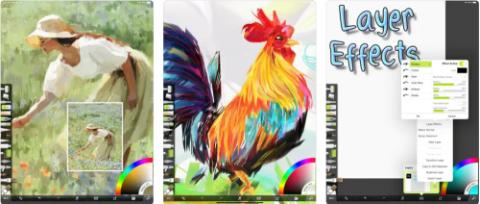
iPad to idealne urządzenie cyfrowe dla artystów i projektantów. Wszystko, co muszą zrobić, to znaleźć najlepsze aplikacje do rysowania na iPada z poniższej listy.
Jeśli posiadasz iPada, możesz zapomnieć o tradycyjnej metodzie, która obejmuje ołówek i papier. Zamiast tego możesz rysować i szkicować na tym urządzeniu z równą wygodą i elastycznością. Ale musisz mieć solidną aplikację do rysowania na iPada.
Istnieje wiele aplikacji do rysowania dostępnych na iPada, które mogą sprawić, że się zgubisz. Nie martw się, ponieważ udostępnimy listę najlepszych aplikacji do rysowania na iPadzie.
Najlepsze aplikacje do rysowania na iPada (płatne)
1. Prokreacja
Procreate to potężna aplikacja kreatywna zarówno dla profesjonalistów, jak i początkujących artystów.
Aby otrzymać tę najlepszą aplikację do rysowania na iPada, musisz dokonać jednorazowej płatności w wysokości 12,99 USD .
Pobierz : Prokreacja
2. Standardowy Astropad
Astropad Standard ma fantastyczną funkcję umożliwiającą rysowanie na komputerze Mac za pomocą iPada.
Ta wielojęzyczna aplikacja do rysowania kosztuje 29,99 USD i trzeba ją zapłacić tylko raz.
Pobierz : Astropad Standard
3. Projektant koligacji 2
Affinity Designer 2 to aplikacja przystosowana do systemu iOS16 z udoskonalonym interfejsem.
Ta aplikacja jest płatną aplikacją, która kosztuje 11,99 USD , ale obejmuje 30-dniowy bezpłatny okres próbny. Możesz więc wypróbować tę najlepszą aplikację do rysowania na iPada za darmo przed zakupem.
Pobierz : Affinity Designer 2
4. Życiorys ArtRage

Najlepsze aplikacje do rysowania na iPada ArtRage Vitae
ArtRage Vitae to wysokiej jakości aplikacja do malowania, w której możesz malować delikatnymi akwarelami, realistycznie mieszać kolory i mieszać farby olejne.
Ta aplikacja do rysowania na iPada jest bardzo przystępna cenowo — raz kosztuje tylko 4,99 USD .
Pobierz : ArtRage Vitae
Najlepsze darmowe aplikacje do rysowania na iPada
5. Adobe Illustrator
Adobe Illustrator to wszystko, czego potrzebujesz do tworzenia ilustracji, grafiki i logo na iPadzie.
To bezpłatne narzędzie oferuje różne opcje zakupu w aplikacji, już od 9,99 USD .
Pobierz : Adobe Ilustrator
6. Papier przez WeTransfer
Niezależnie od tego, czy chcesz szkicować, rysować, malować czy kolażować, Paper by WeTransfer ma wszystkie doskonale dopasowane narzędzia.
Zakupy tej bezpłatnej aplikacji do rysowania na iPada w aplikacji zaczynają się od 1,99 USD .
Pobierz : Papier przez WeTransfer
7. Szkicownik

Szkicownik najlepsze aplikacje do rysowania na iPada
Szkicownik jest uważany za jedną z najlepszych aplikacji do rysowania na iPada, która pomaga rysować, szkicować i malować.
Aby korzystać z funkcji premium, musisz kupić pakiet premium.
Pobierz : Szkicownik Autodesk
8. Pojęcia
Jeśli korzystasz z aplikacji Concepts na iPadzie, otrzymujesz elastyczną tablicę, na której możesz rysować i szkicować, jak chcesz.
Oferuje również zakupy w aplikacji, zaczynając od 3,99 USD .
Pobierz : Koncepcje
9. Montaż

Aplikacja do rysowania na iPadzie
Dzięki Assembly możesz układać swoje pomysły na nieskończonym płótnie i ilustrować je wieloma warstwami.
Zakup tej bezpłatnej aplikacji w aplikacji zaczyna się od 1,99 USD .
Pobierz : montaż
10. Rysowanie komiksów

Aplikacje do rysowania Comic Draw na iPada
Jeśli lubisz tworzyć komiksy, Comic Draw to jedna z najlepszych aplikacji do rysowania na iPada.
Ta bezpłatna wersja tego narzędzia do rysowania na iPada oferuje tylko podstawowe funkcje. Aby korzystać ze wszystkich funkcji premium, musisz dokonywać zakupów w aplikacji.
Pobierz : rysowanie komiksu
11. Zestaw artystyczny 4

Art Set 4 aplikacje do rysowania na iPada
Art Set 4 to jedna z najlepszych darmowych aplikacji do rysowania na iPada, która zawiera hiperrealistyczne narzędzia do zaawansowanych artystycznych cyfrowych rysunków i obrazów.
Pobierz : zestaw artystyczny 4
12. iPastele

Najlepsze aplikacje do rysowania iPastels na iPada
iPastels to aplikacja do rysowania na iPada, której każdy artysta może używać do malowania lub szkicowania.
Możesz uaktualnić do wersji pro tej bezpłatnej aplikacji do rysowania na iPada za 4,99 USD .
Pobierz : iPastel
Wniosek
iPad i sprawna aplikacja to wszystko, czego potrzebujesz, aby tworzyć wspaniałe rysunki i obrazy na płótnie cyfrowym.
Tutaj znajdziesz listę najlepszych aplikacji do rysowania na iPada. Zawiera bezpłatne i płatne aplikacje do rysowania, dzięki czemu możesz wybierać zgodnie z budżetem i wymaganiami.
Oto kolejny post zawierający rozwiązanie problemu z awarią aplikacji na iOS lub brakiem możliwości uruchomienia .
Dowiedz się, jak uzyskać dostęp do karty SIM w Apple iPad dzięki temu poradnikowi.
W tym poście omawiamy, jak rozwiązać problem, w którym funkcje nawigacyjne i GPS nie działają poprawnie na Apple iPhone.
Rozwiąż błąd, w którym nie można otworzyć strony, zbyt wiele przekierowań. Pojawia się on podczas przeglądania Internetu na iPhonie lub iPadzie firmy Apple.
Chcesz pomieszać sprawy i zmienić ikonę aplikacji na iPhonie? Oto sprytne obejście wykorzystujące natywną aplikację Skróty, która może Ci w tym pomóc.
Chcesz się dowiedzieć, czy możesz pobrać rozszerzenia do Chrome na iPada? Przeczytaj ten artykuł, aby odkryć najlepszą odpowiedź i alternatywy w 2023 roku.
Jeśli masz zegarek Apple Watch, musisz nauczyć się blokować i odblokowywać zegarek Apple. Możesz także odblokować zegarek Apple Watch za pomocą iPhonea.
Możesz używać dwóch kont Snapchat lub wielu kont Snapchat na jednym iPhonie. Wykonaj poniższe czynności, aby mieć 2 konta Snapchat na 1 iPhonie.
Ustaw swój Apple iPhone lub iPad na automatyczne pisanie wielkimi literami lub wyłącz tę funkcję za pomocą tego szczegółowego samouczka.
Szukasz tapet z efektem głębi na iOS 16 dla swojego iPhone
Za pomocą ikony (i) na Apple Watch możesz uzyskać istotne informacje o swoim urządzeniu. Poznaj wszystkie ikony Apple Watch i ich znaczenie.







